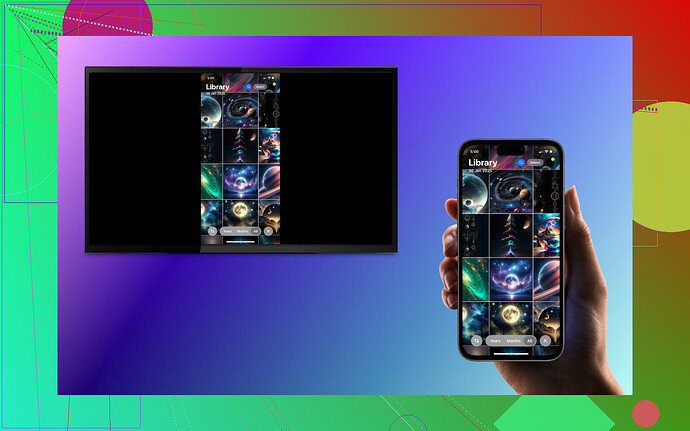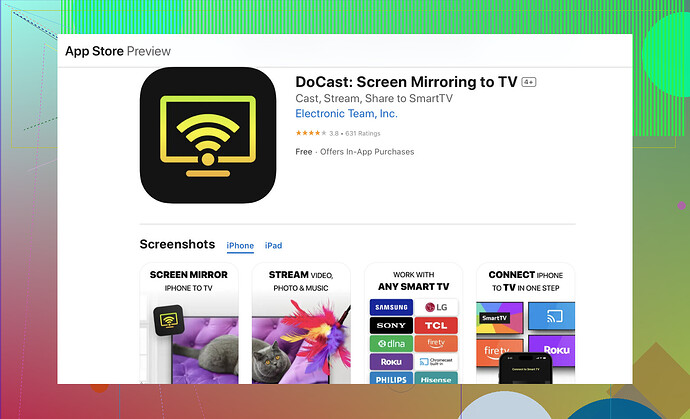Ik wil mijn appeltelefoon foto’s op mijn televisiescherm tonen, maar ik weet niet zeker hoe ik dit moet doen. Wat zijn de stappen of hulpmiddelen die ik hiervoor nodig heb? Ik heb al een paar dingen geprobeerd, maar niets heeft tot nu toe gewerkt. Alle hulp is welkom.
iPhone-foto’s delen op je tv: een complete handleiding
Wil je je foto’s vanaf je iPhone op de tv casten? Afhankelijk van jouw specifieke tv-opstelling zijn er meerdere manieren om dit te realiseren. Hieronder lees je hoe je dit doet, of je nu beschikt over een Apple TV, een Chromecast, of simpelweg een HDMI-kabel gebruikt.
1. AirPlay: de moeiteloze optie voor gebruikers van het Apple-ecosysteem
AirPlay is een handige keuze voor mensen met apparaten zoals Apple TV’s of moderne Smart TV’s van merken zoals LG, Samsung, Sony of Vizio die compatibel zijn met AirPlay. Herken je je in deze situatie? Dan is het proces bijzonder eenvoudig.
Stappenplan:
- Netwerkcontrole: Zorg ervoor dat zowel je iPhone als je tv verbonden zijn met hetzelfde wifi-netwerk.
- Open Foto’s: Ga in de Foto’s-app naar je favoriete beelden.
- Selecteer een foto: Kies een afbeelding die je op je tv wilt tonen.
- Deelknop: Tik op het Deel-icoon (dat vierkante symbool met de omhoog wijzende pijl).
- AirPlay gebruiken: Zoek en selecteer de optie AirPlay.
- Kies je apparaat: Selecteer je tv uit de lijst met beschikbare apparaten.
- Klaar! De gekozen foto verschijnt nu op je tv-scherm.
2. Apps van derden: ideaal voor Chromecast, Fire TV en meer
Geen tv die AirPlay ondersteunt? Heb je een Chromecast, Fire TV of een ander streamingplatform, dan bieden apps van derden zoals DoCast uitkomst.
Zo werkt het:
- Download de app: Haal DoCast op in de App Store – een lichte en gebruiksvriendelijke app.
- Zelfde netwerk: Zorg ervoor dat zowel je iPhone als je tv met hetzelfde wifi-netwerk verbonden zijn (dit is absoluut noodzakelijk).
- Maak verbinding: Start de app en volg de instructies om te koppelen aan je tv.
- Selecteer foto’s: Gebruik de app om je afbeeldingen te kiezen en te casten.
Slimme tip: Er zijn veel meer apps waarmee je foto’s naar een Chromecast of Fire TV kunt sturen. Zoek vooral naar de app die het beste bij jouw wensen past als DoCast niet helemaal jouw smaak is.
3. HDMI-kabel en adapter: de bedrade optie
Ga je liever klassiek te werk? Als draadloos verbinden niet werkt of je tv geen castfuncties heeft, biedt een HDMI-adapter een uitkomst die altijd werkt.
Zo pak je het aan:
- Schaf de juiste accessoires aan: Koop een Lightning-naar-HDMI-adapter (bijvoorbeeld de officiële van Apple of een kwalitatief goed alternatief).
- Sluit aan: Verbind je adapter met de Lightning-poort van je iPhone.
- HDMI-koppeling: Steek een HDMI-kabel in de adapter en het andere uiteinde in de HDMI-poort van je tv.
- Input selecteren: Zet de tv op het juiste HDMI-kanaal.
- Scherm spiegelen: Het volledige scherm van je iPhone – dus niet alleen de foto’s – wordt nu getoond op je tv.
Deze optie is ideaal als je absolute betrouwbaarheid zoekt, zonder gedoe met wifi of apps die vastlopen.
Tot slot
Of je nu een gezellige filmavond organiseert, vakantiefoto’s wilt laten zien of presentaties verzorgt: de juiste manier van casten maakt media delen leuker. Kies de methode die past bij jouw tv en persoonlijke wensen, van AirPlay tot HDMI!
Waarom is iets simpels als het streamen van iPhone-foto’s naar een tv altijd zo’n gedoe? Hoe dan ook, ik geef graag nog wat extra ideeën, aangezien @mikeappsreviewer de belangrijkste methoden zoals LuchtWeergave, ChromeGietvormer en HDMI-kabel al besproken heeft.
Back-upplan voor foto’s streamen:
-
Probeer een universele DLNA-app
Als je tv DLNA ondersteunt (wat de meeste Slimme Tv’s doen), kunnen apps zoals LokaalGieten of AllesGieten uitkomst bieden. Download een van deze apps op je iPhone, verbind je met hetzelfde wifi-netwerk als de tv en straal je gekoesterde selfies in één keer naar het scherm via de app. Het voelt dan misschien minder als “Appel-achtig” dan LuchtWeergave, maar het werkt meestal zonder gedoe. -
Gebruik Google Foto’s of iCloud
Upload je foto’s naar Google Foto’s of iCloud. Veel moderne Slimme Tv’s hebben deze apps al standaard. Log op de tv in op je account en bekijk je foto’s daar. Het is een extra stap, maar als het niet lukt om direct vanaf je telefoon te streamen, is deze methode betrouwbaar. -
USB-stick-truc
Oude truc: zet je foto’s op een USB-stick, steek hem in je tv en bekijk ze vanaf daar. Omzeilen we hiermee het hele “iPhone”-aspect? Ja. Kan het je iets schelen? Waarschijnlijk niet, zolang het werkt zonder je gek te maken. -
Scherm spiegelen met een ChromeGietvormer-alternatief
Ik hoor goede verhalen over Rookkanaal of BrandStok vanwege hun mogelijkheden op het gebied van fotos delen en schermspiegeling. Echt, een Rookkanaal-app maakt dit zo eenvoudig dat sommige luxe Slimme Tv’s erbij verbleken.
Heb je problemen met ChromeGietvormer-compatibiliteit, vervang dan de uitgebreidere apps door deze externe stream-app. Het is lichtgewicht en speciaal gemaakt voor dit soort hoofdbrekens.